Terkadang perlu untuk memisahkan objek dari latar belakang agar dapat digunakan sebagai elemen mandiri. Proses ini disebut sebagai „Memisahkan“ dan dapat dilakukan dengan banyak program pengeditan gambar. Saya akan menunjukkan kepada Anda dalam tutorial ini bagaimana Anda dapat memisahkan objek menggunakan Photoshop. Langkah-langkahnya mirip, tidak peduli program pengeditan gambar mana yang Anda gunakan, tetapi saya akan menjelaskan secara spesifik terkait Photoshop.
Poin-poin penting
- Memisahkan berarti memisahkan objek dari latar belakang.
- Anda bisa menggunakan alat Lasso di Photoshop untuk itu.
- Pastikan untuk menyimpan gambar dalam format PNG untuk mempertahankan transparansi.
- Grafik vektor adalah cara yang bagus untuk mendapatkan gambar yang sangat tajam.
Petunjuk Langkah-demi-Langkah
Untuk memisahkan objek, ikuti langkah-langkah ini:
Pertama, buka gambar Anda di Photoshop. Setelah memuat gambar Anda, pikirkan tentang objek mana yang ingin Anda pisahkan. Dalam tutorial ini, kami akan menggunakan pensil.
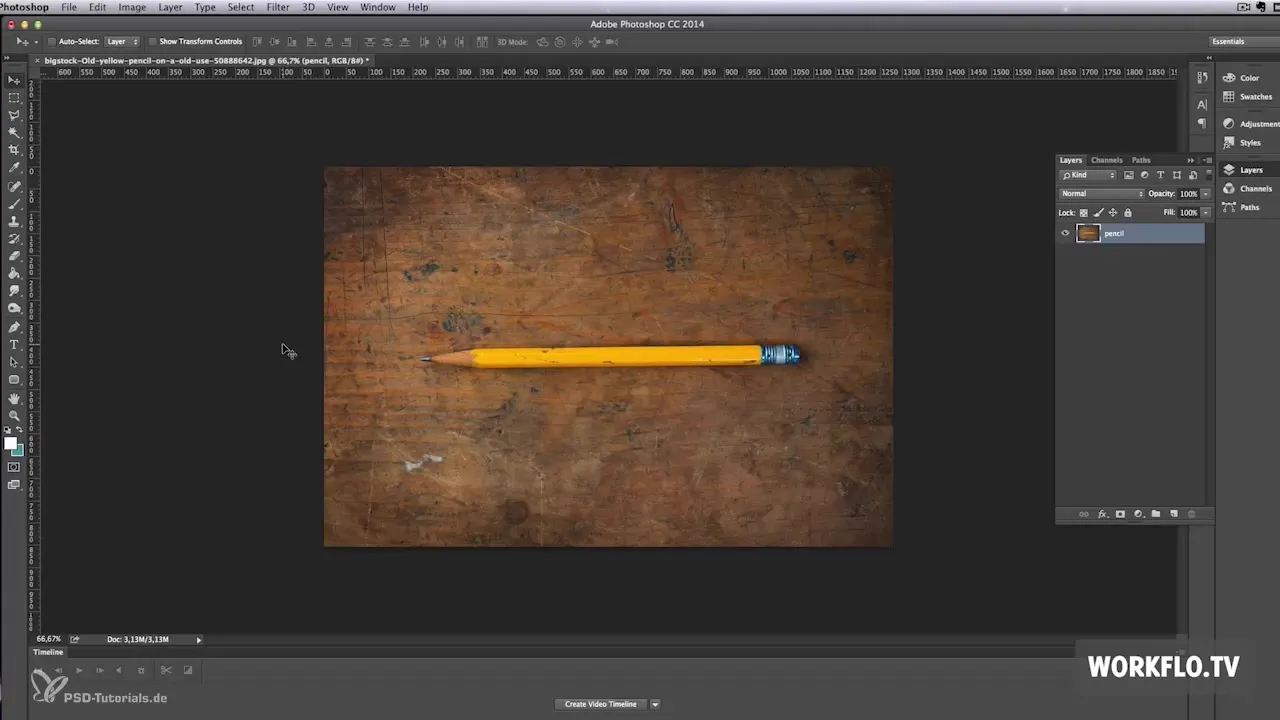
Aktifkan alat Lasso dari bilah alat. Dengan ini, Anda dapat menarik seleksi di sekitar pensil yang ingin Anda pisahkan. Jadilah seakurat mungkin saat menggambar seleksi untuk meminimalkan latar belakang dan memisahkan objek dengan jelas.
Setelah membuat seleksi, salin menggunakan kombinasi tombol Command + C. Ini akan menyimpan seleksi di clipboard.

Sekarang buat lapisan baru di mana Anda akan memasukkan objek yang dipisahkan. Anda dapat menggunakan Command + N atau pergi ke menu dan klik „Layer“ lalu „New Layer“. Kemudian tempelkan seleksi dengan Command + V.
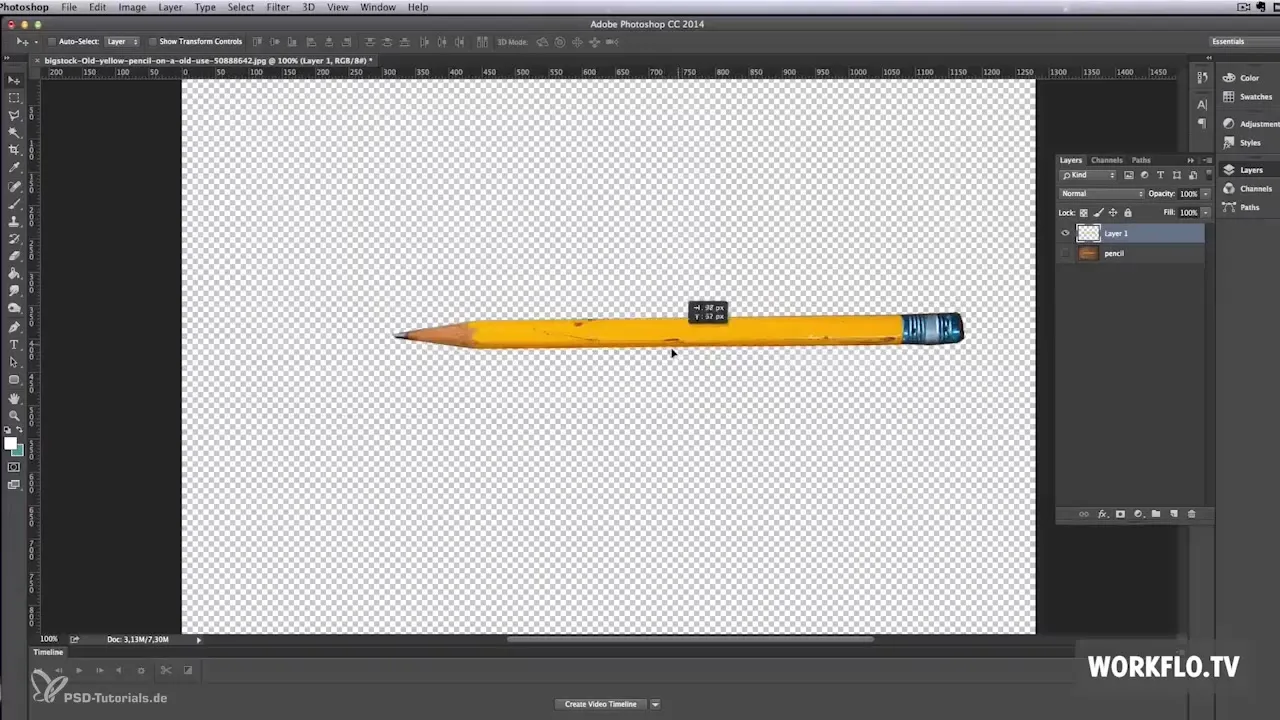
Alternatifnya, Anda juga dapat langsung memilih opsi „New Layer via Copy“ dari menu „Layer“ untuk menyimpan seleksi sebagai lapisan baru. Ini memiliki efek yang sama.
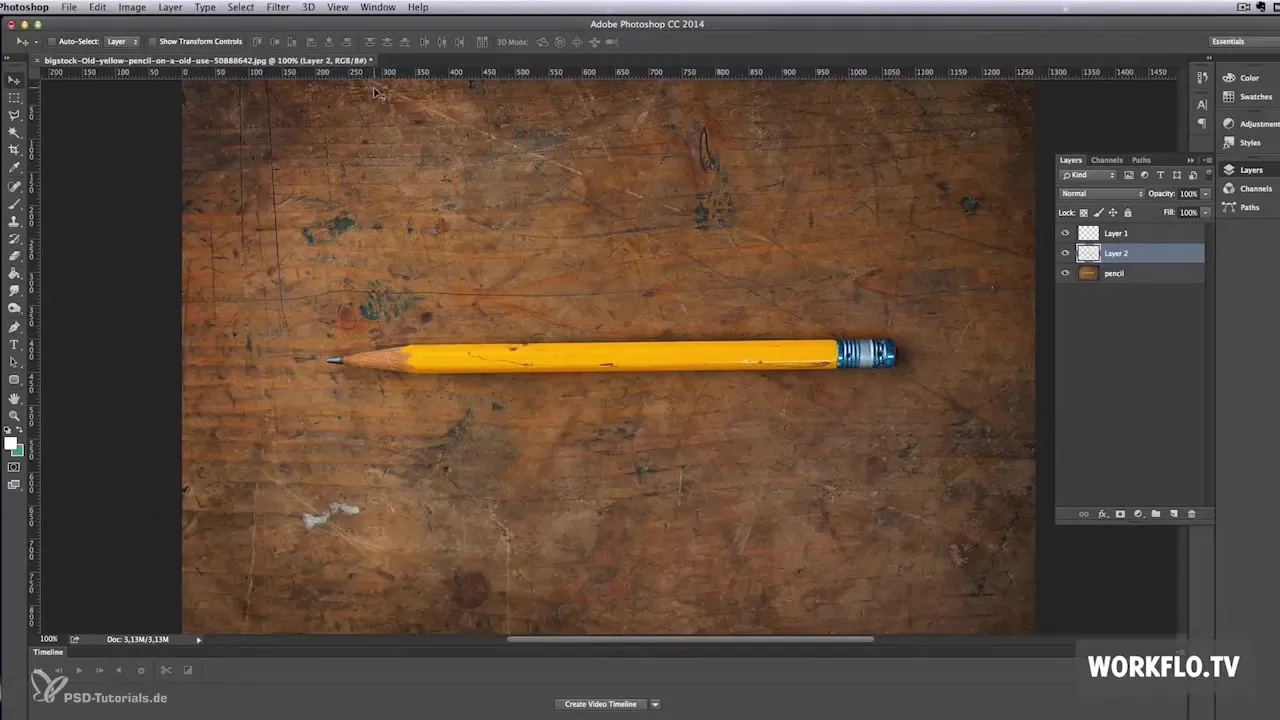
Pastikan latar belakang transparan sehingga Anda dapat menggunakan objek dalam presentasi lain. Ini berarti Anda harus menyimpan gambar dalam format PNG. Format JPEG tidak berfungsi di sini, karena tidak mendukung transparansi dan latar belakangnya akan berwarna putih.
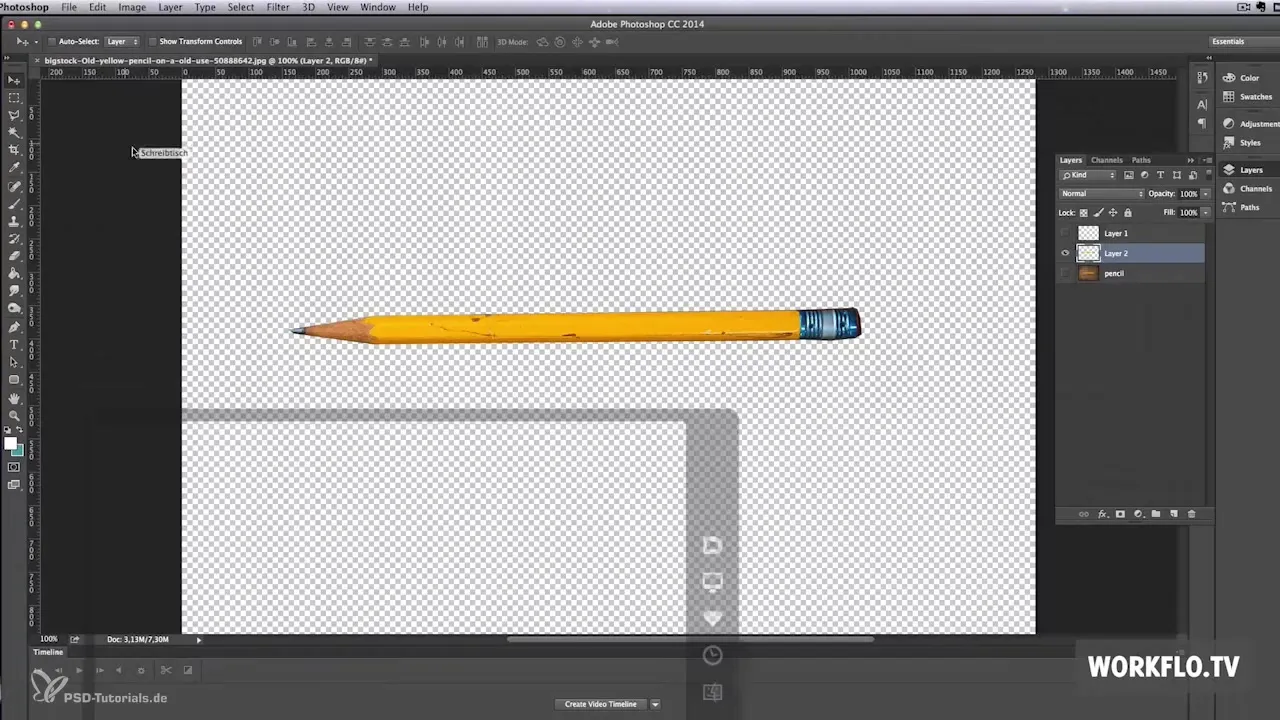
Setelah menyimpan gambar dalam format PNG, Anda dapat mengimpor pensil yang dipisahkan ke presentasi Anda di Prezi. Anda dapat memindahkannya dan menyesuaikannya sesuai keinginan untuk membuat presentasi Anda lebih menarik.
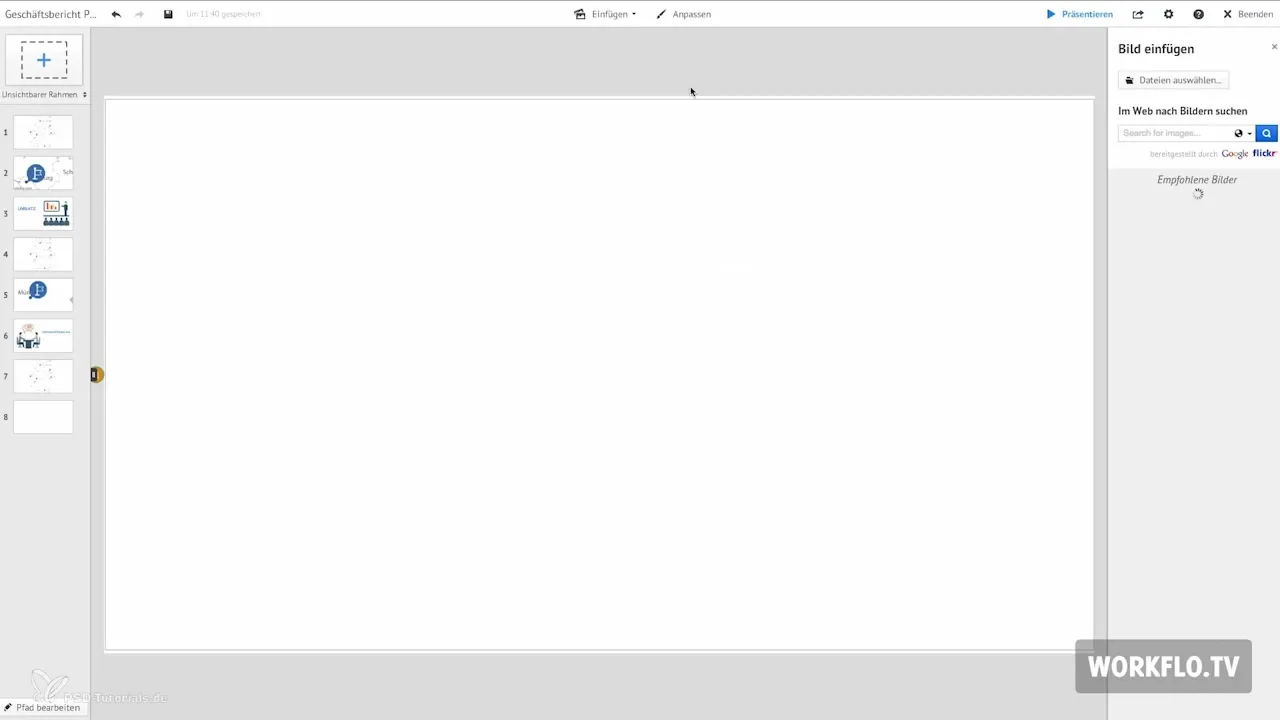
Pastikan untuk menggunakan transparansi juga pada gambar atau ikon lain yang Anda gunakan dalam presentasi Anda untuk mendapatkan hasil yang menarik.
Jika Anda mencari grafik vektor berkualitas tinggi, saya dapat merekomendasikan dua situs web. Yang pertama adalah vectorstock.com, di mana Anda bisa mengakses ribuan grafik vektor yang dirancang secara profesional. Harganya biasanya antara 1 hingga 5 dolar.
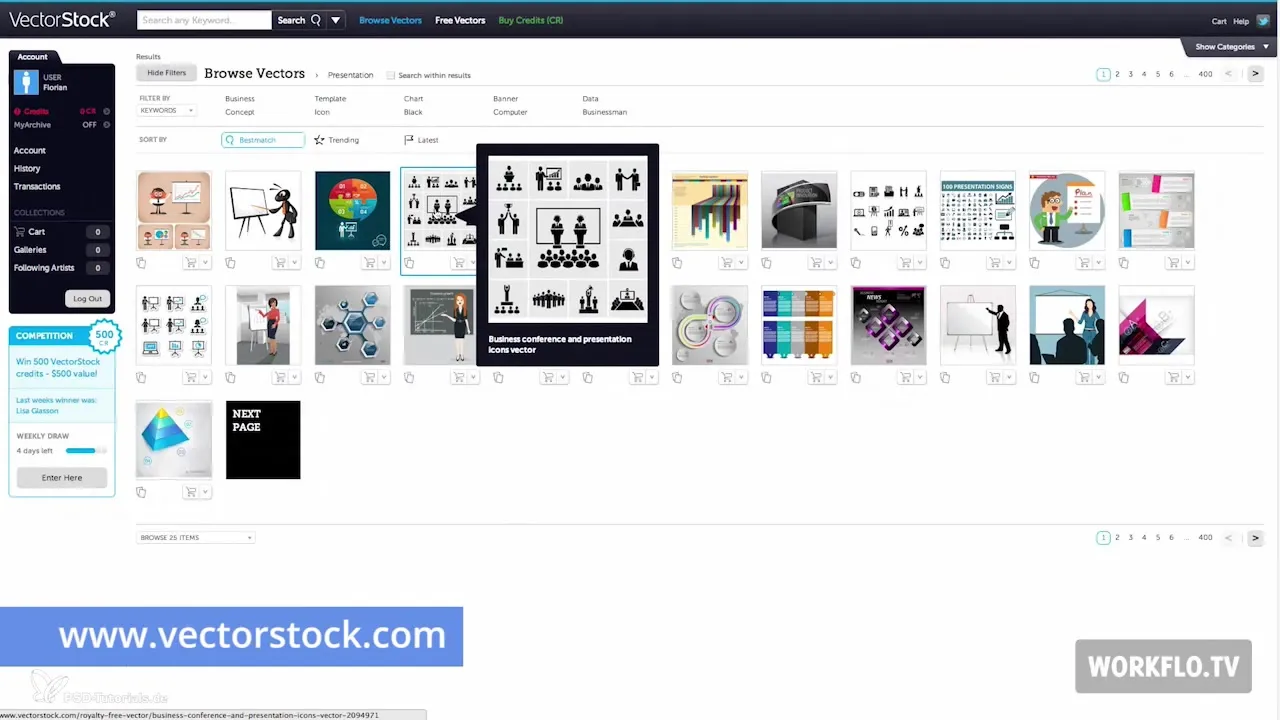
Situs yang kedua yang layak direkomendasikan adalah graphicriver.net, di mana Anda dapat menemukan lebih dari 142.000 grafik vektor. Cukup klik tab „Vectors“ untuk melihat banyak pilihan yang ada.
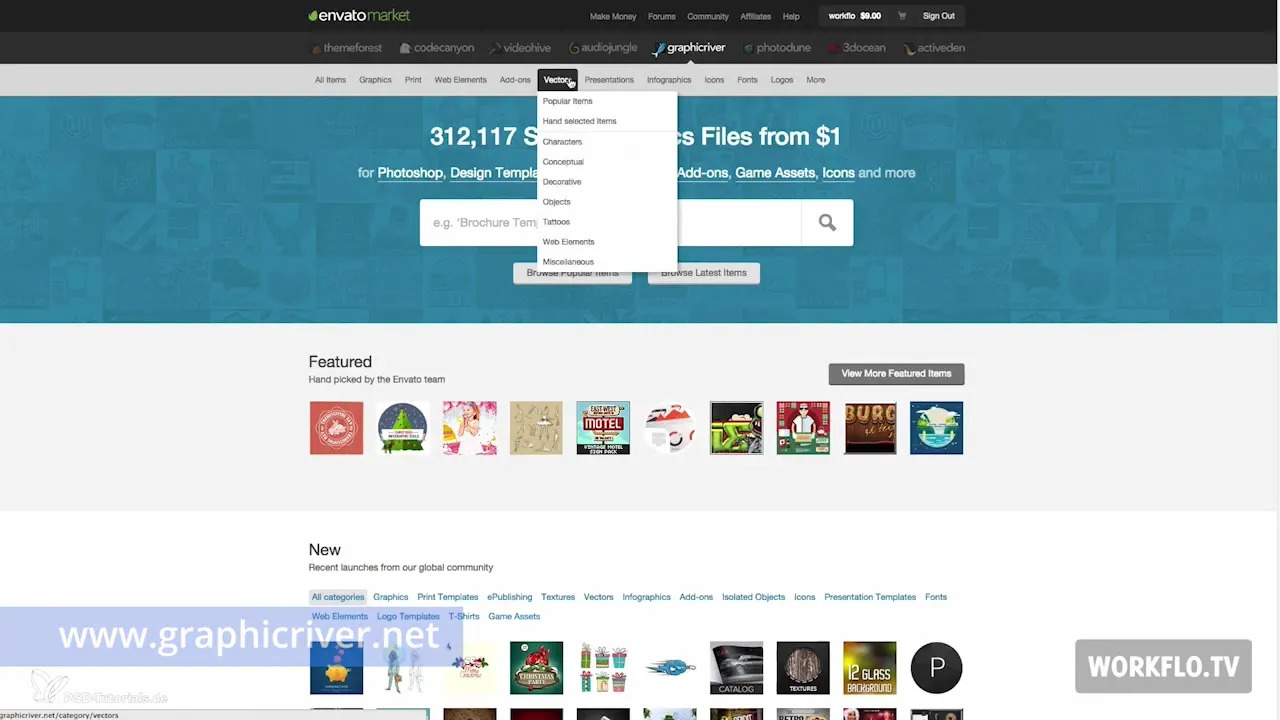
Jika Anda memiliki langganan di agen stok besar, cobalah untuk melihat apakah mereka juga memiliki grafik vektor dalam penawaran Anda.
Dalam video berikut, Anda akan belajar bagaimana cara cepat dan mudah membuat video dari presentasi Prezi Anda. Terima kasih telah bergabung hari ini!
Ringkasan – Memisahkan Elemen Gambar di Photoshop
Dalam panduan ini, Anda telah belajar bagaimana memisahkan objek menggunakan Photoshop. Langkah-langkahnya sederhana dan cepat diterapkan, sehingga Anda dapat meningkatkan presentasi Anda secara visual. Ingatlah untuk menggunakan format PNG saat menyimpan untuk mempertahankan transparansi. Kualitas sangat penting, jadi jangan ragu untuk menggunakan grafik vektor berkualitas tinggi.
Pertanyaan yang Sering Diajukan
Bagaimana cara memisahkan objek di Photoshop?Gunakan alat Lasso untuk memilih objek, dan salin ke lapisan baru.
Format apa yang harus saya pilih untuk mempertahankan transparansi?Simpan gambar Anda dalam format PNG.
Bisakah saya menerapkan prosedur yang sama di program lain?Ya, langkah-langkahnya mirip di program pengeditan gambar lainnya.
Di mana saya bisa menemukan grafik vektor berkualitas tinggi?Dua situs yang layak direkomendasikan adalah vectorstock.com dan graphicriver.net.


